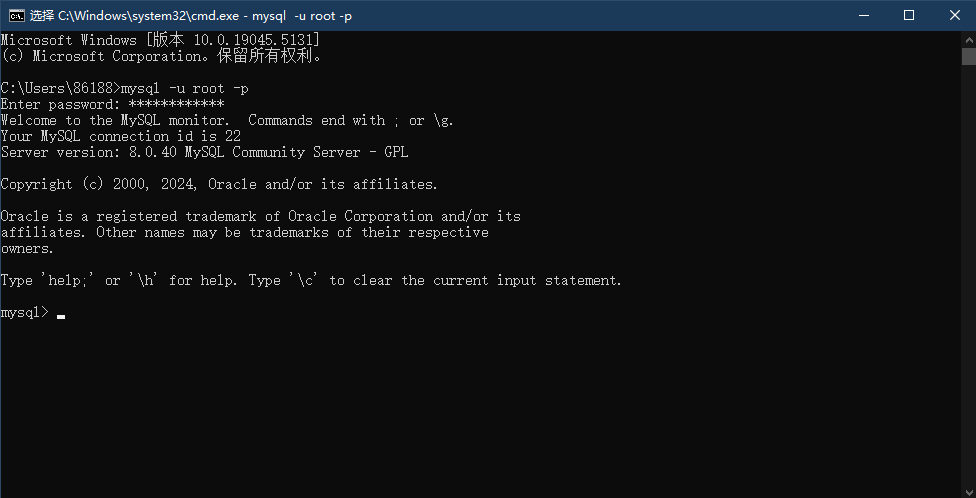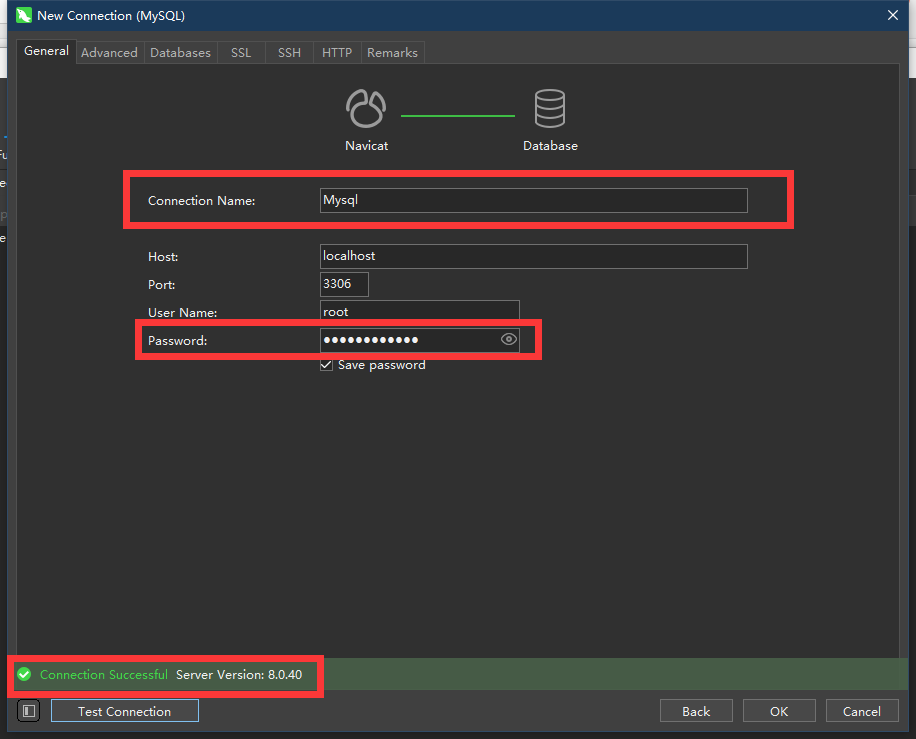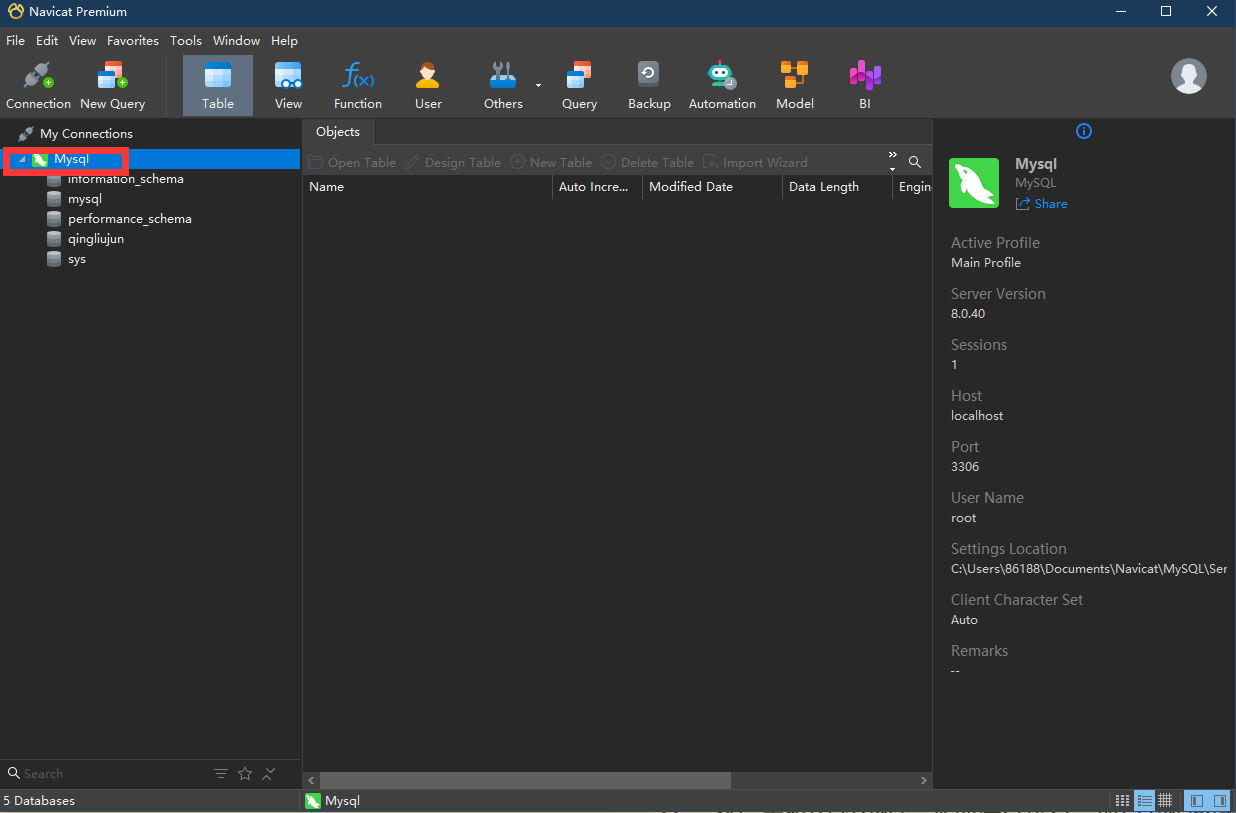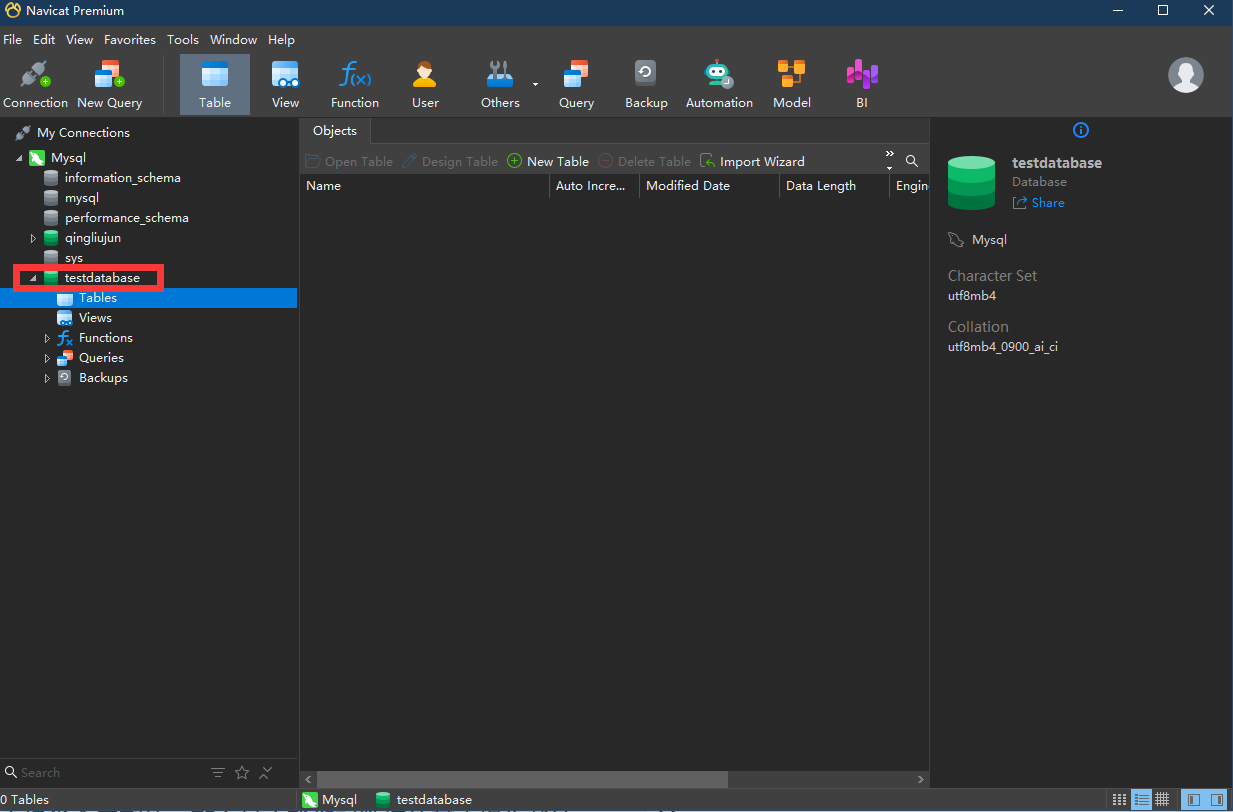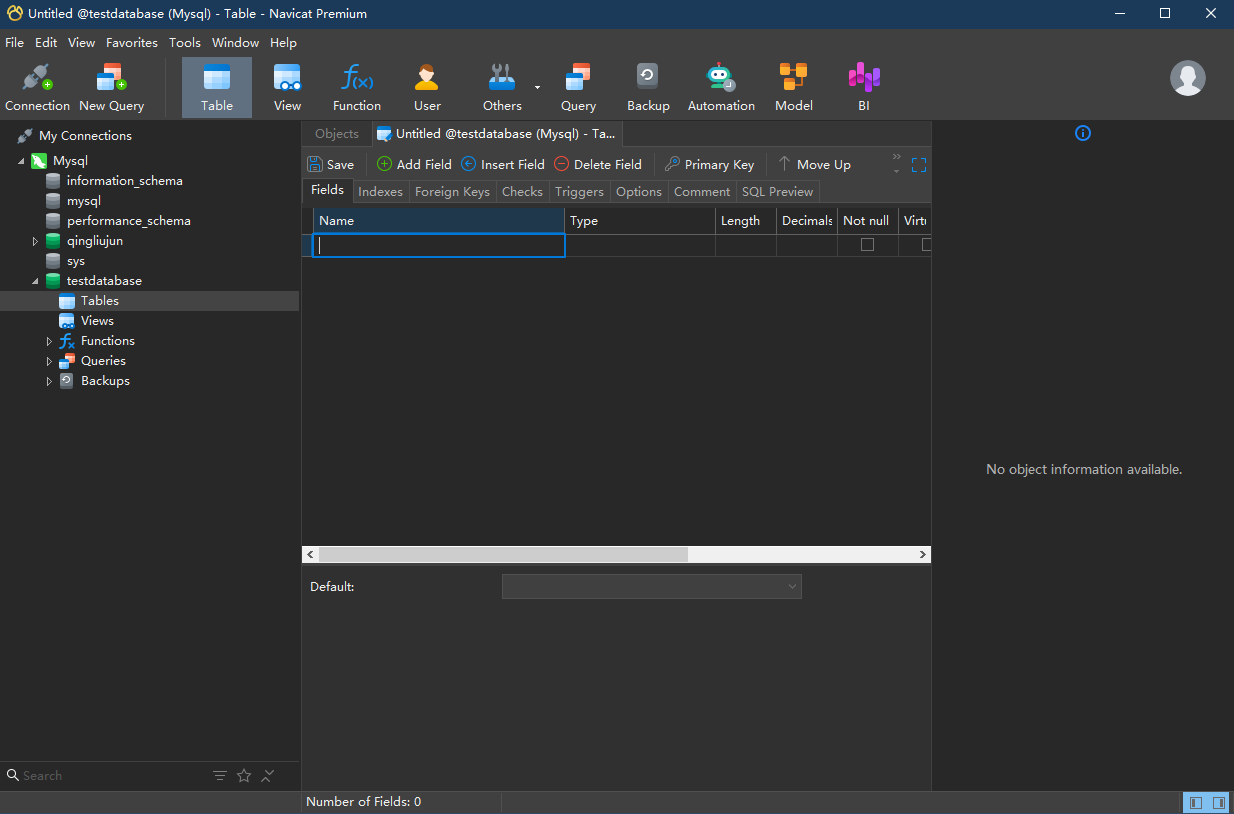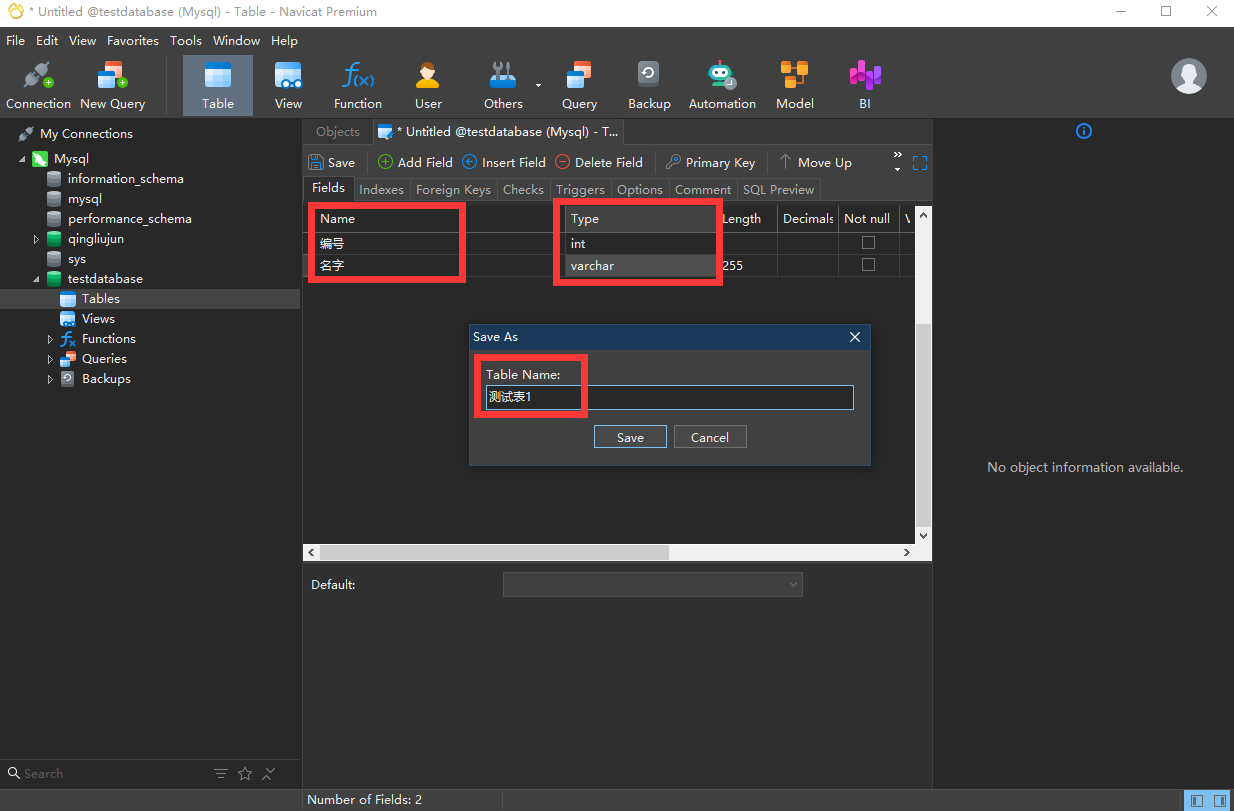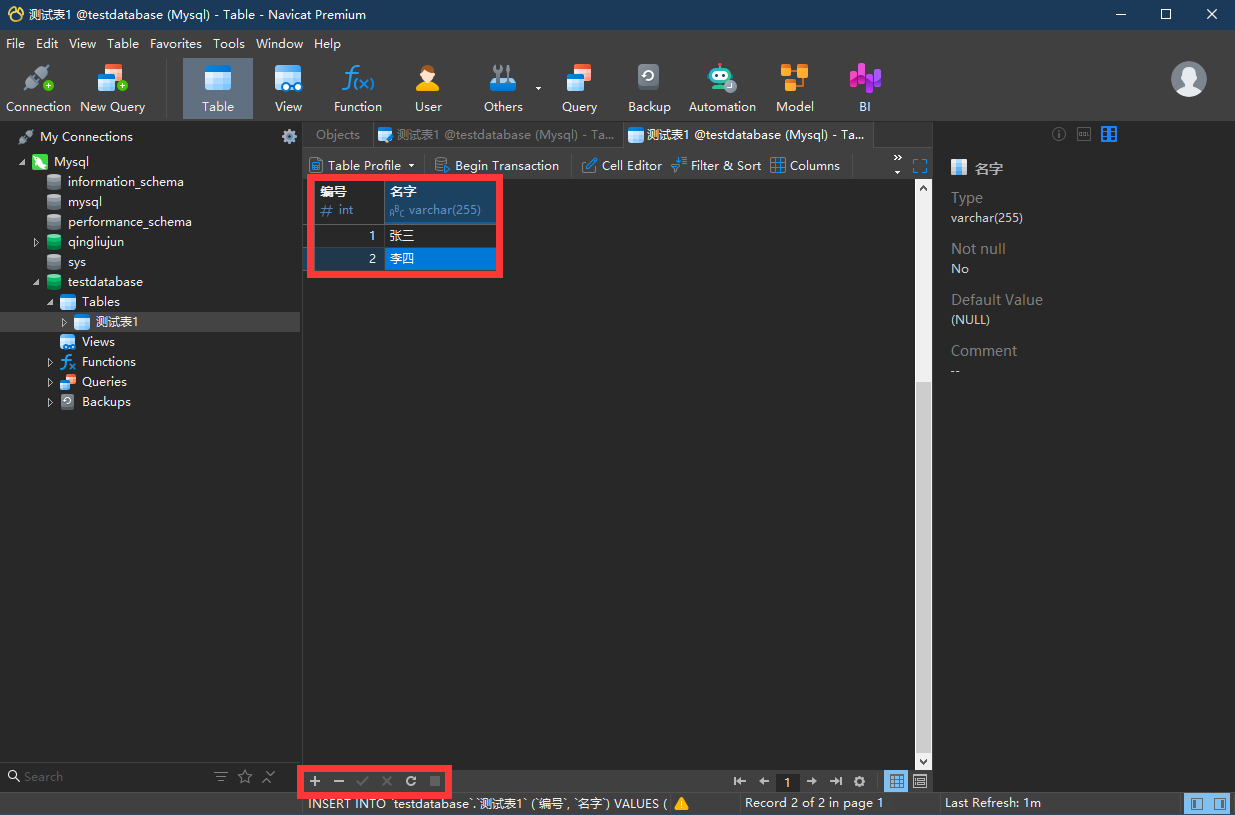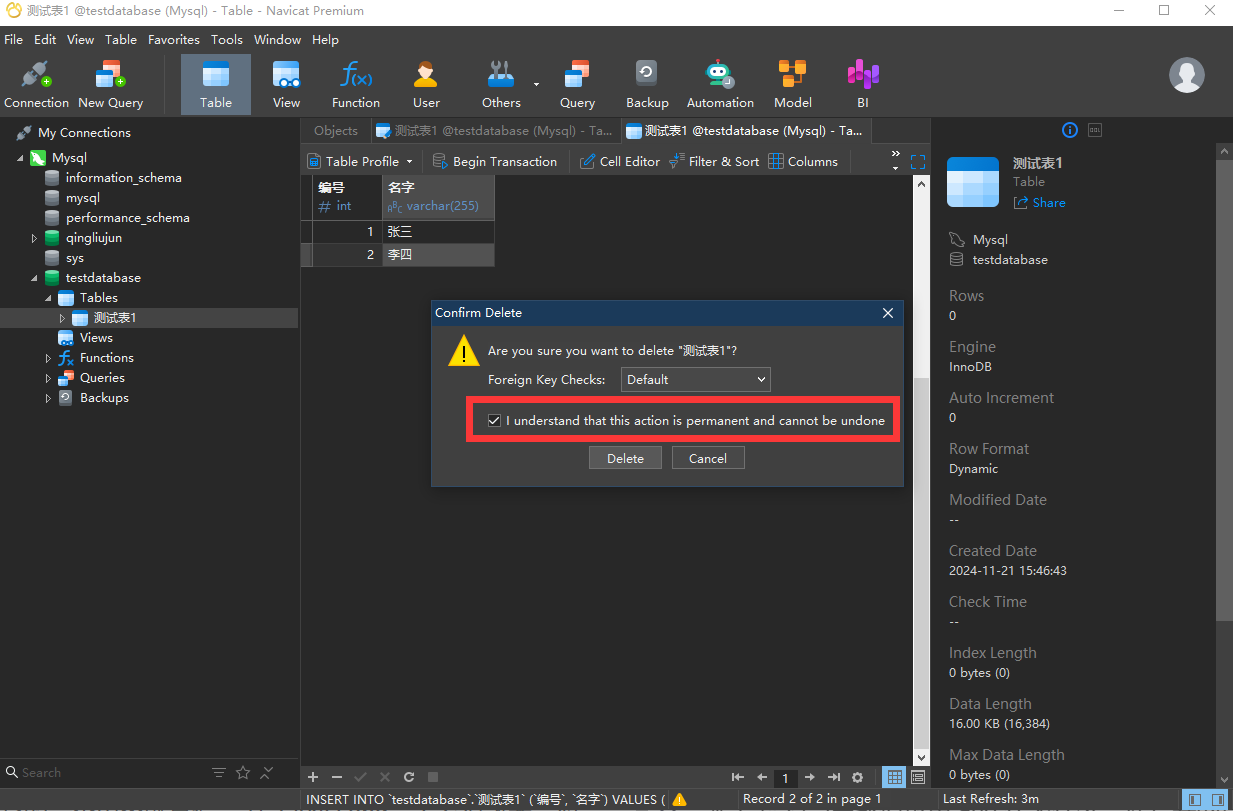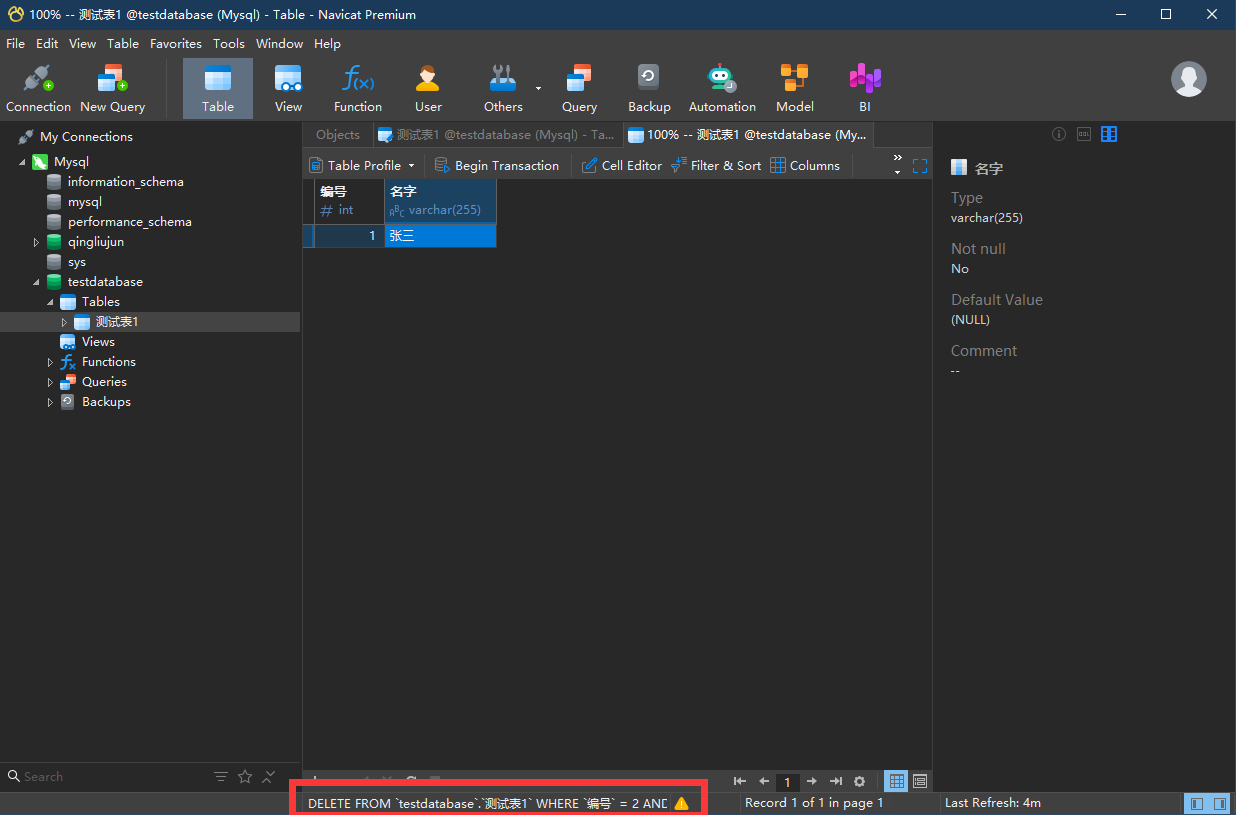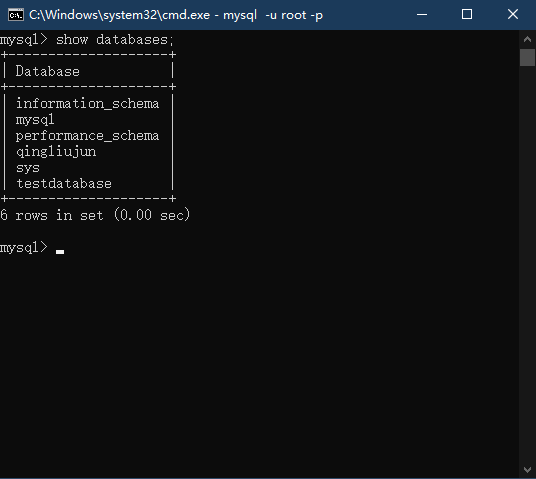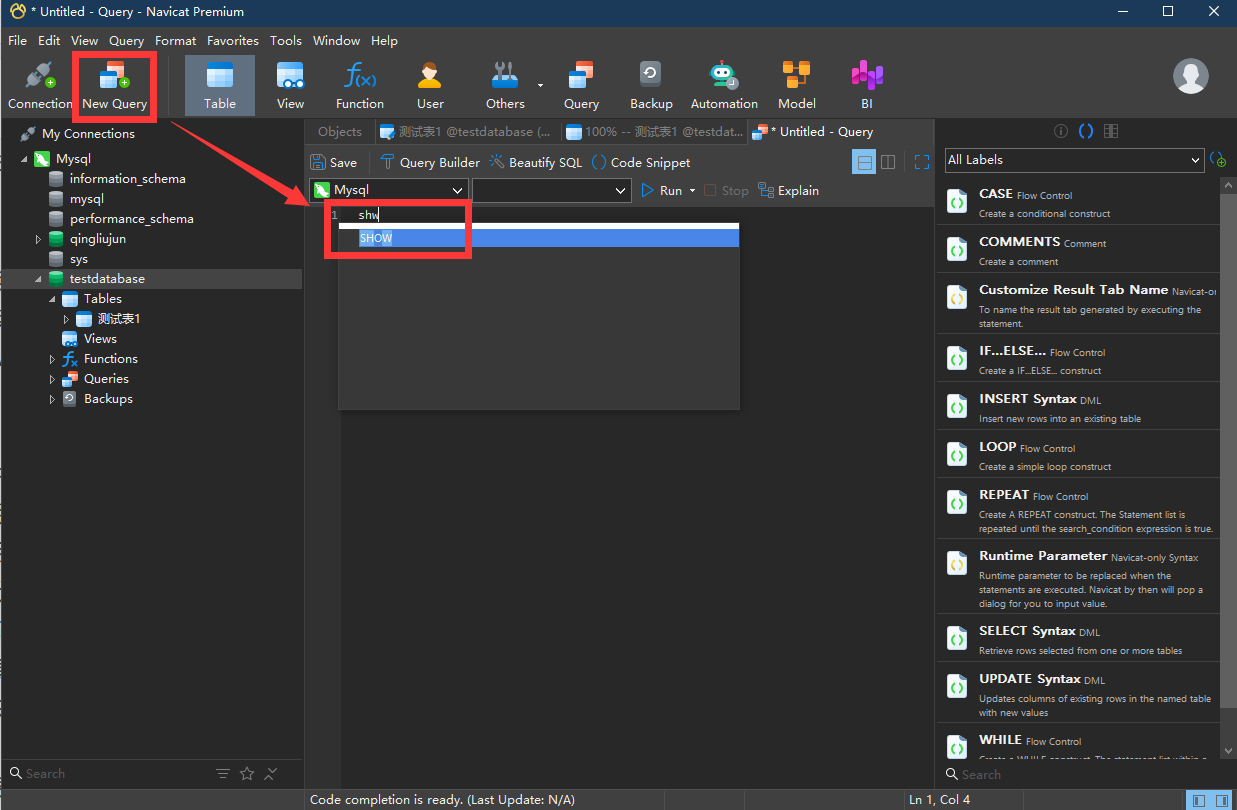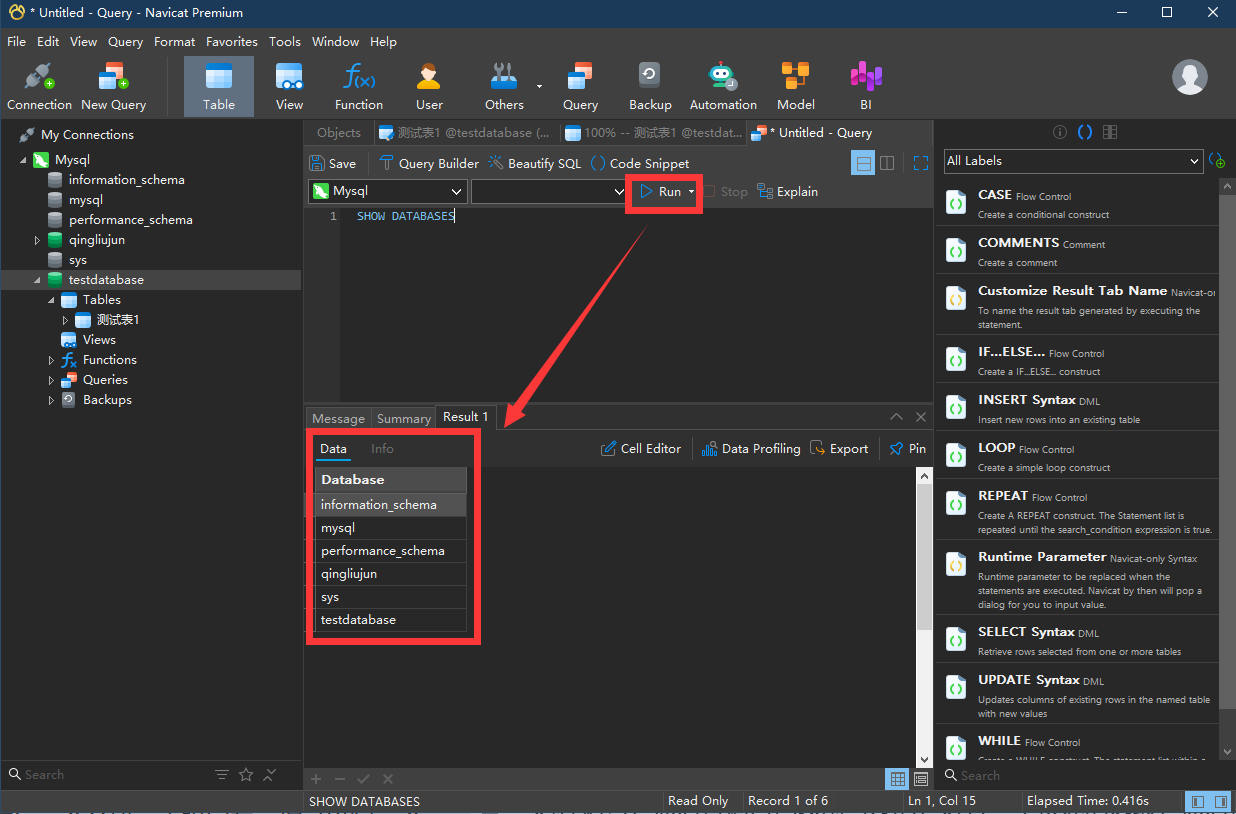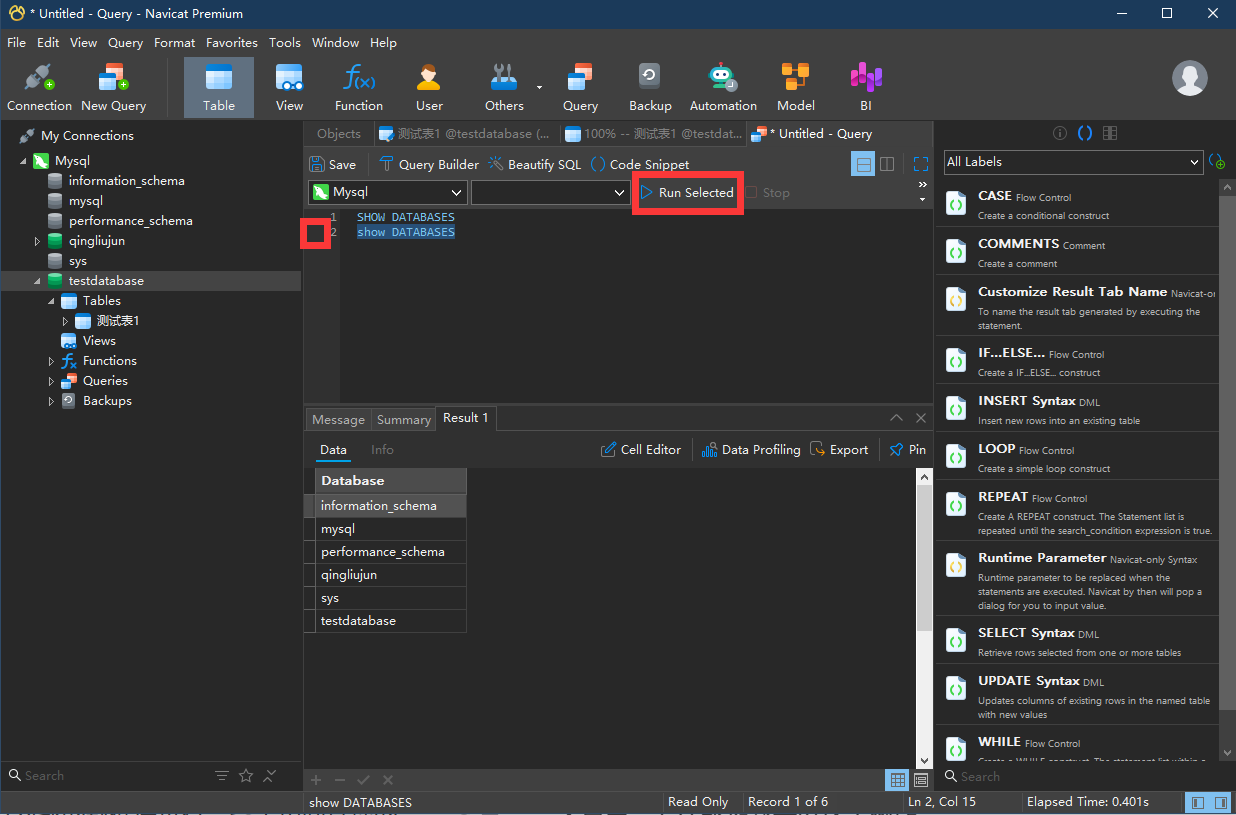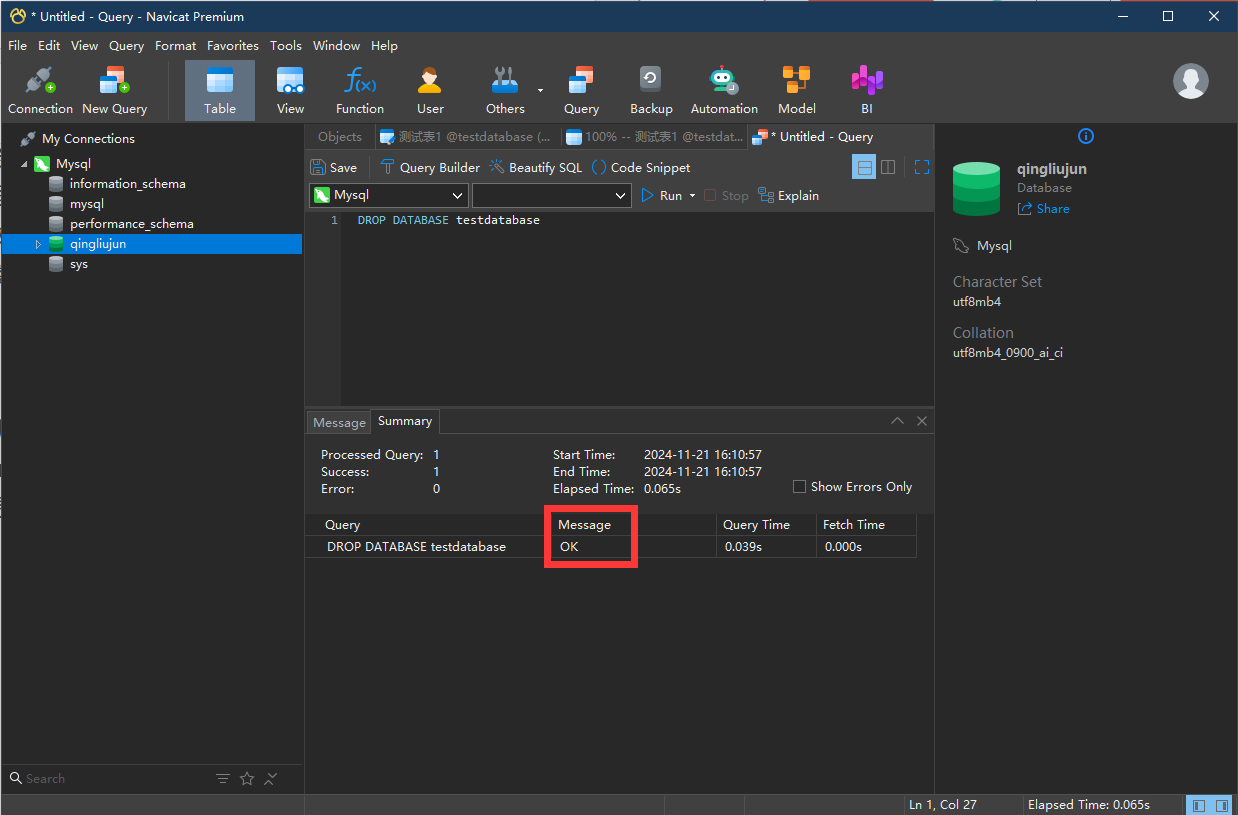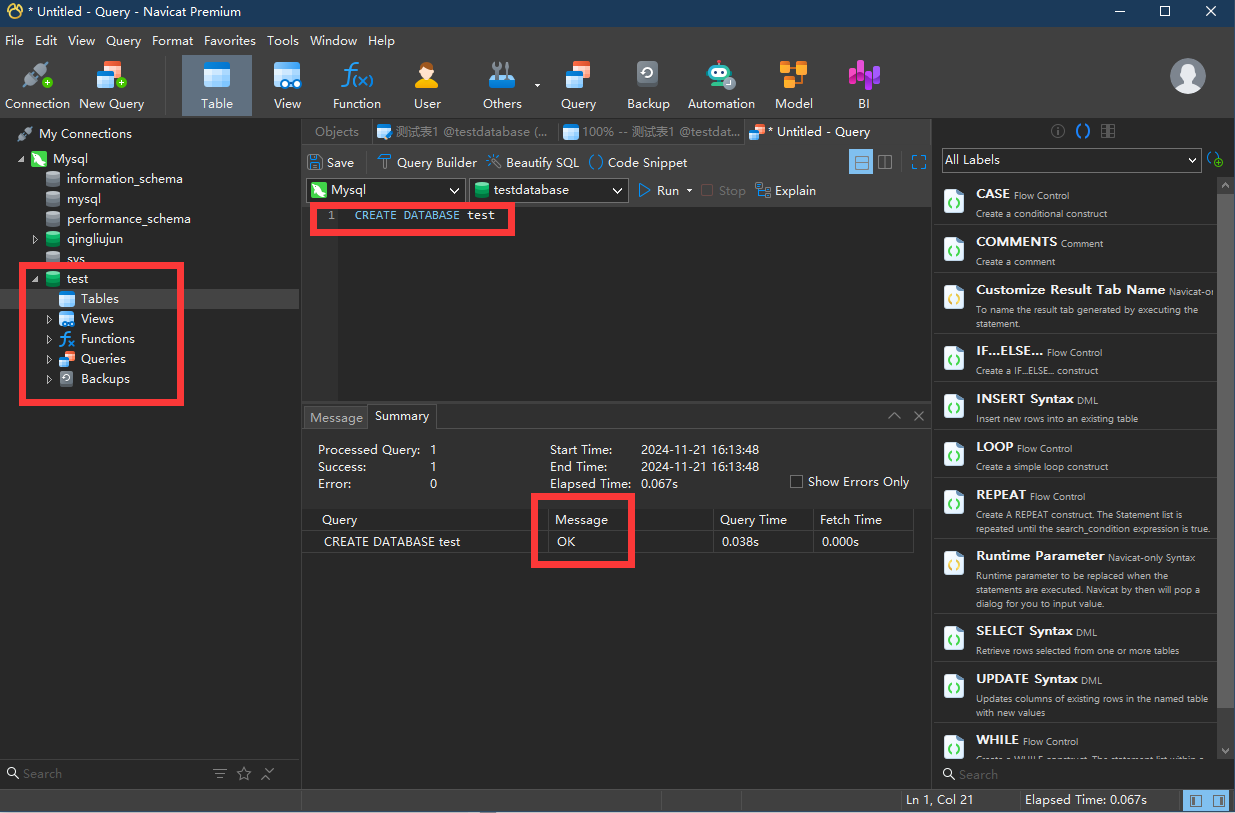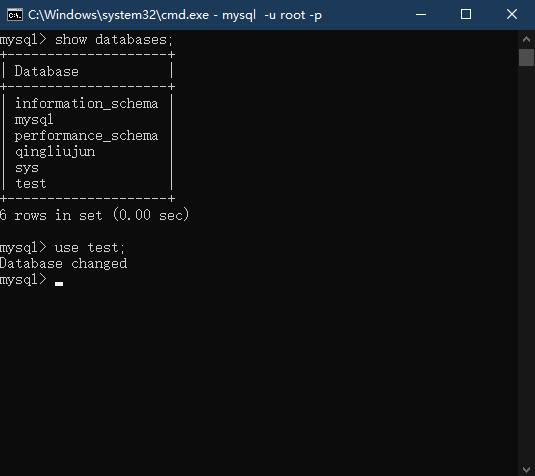💯 欢迎光临清流君的博客小天地,这里是我分享技术与心得的温馨角落 💯
🔥 个人主页:【清流君】🔥 📚 系列专栏: 运动控制 | 决策规划 | 机器人数值优化 📚 🌟始终保持好奇心,探索未知可能性🌟

文章目录
引言
本篇博客旨在介绍数据库的基本概念及其在应用程序中的应用,特别指出虚幻引擎也能够与数据库连接。在构建诸如数字孪生系统或网络游戏等复杂应用时,数据通常不会存储在程序内部,而是使用专门的数据库进行管理。以下内容可作为数据库入门的参考资料,适合没有数据库经验的读者,同时也适用于学校课程或项目中需要连接数据库的场景。
本文主要聚焦于 MySQL 数据库,这是一种开源的关系型数据库管理系统。与微软的 SQL Server 不同,后者并非开源产品,而 MySQL 则支持跨平台使用,并且在开源社区中广受欢迎。在 Linux 系统中, MySQL 的应用尤为普遍。本文将详细介绍 MySQL 的环境配置和使用方法,以便读者能够更好地理解和应用。
一、MySQL 简介
MySQL 是一种广泛使用的开源关系型数据库管理系统,基于 SQL (结构化查询语言)进行数据管理。由于其高性能、可靠性、易用性以及易于维护的特点, MySQL 成为了 Web 应用程序后端数据存储的常用选择。支持多线程、多用户,能够在各种操作系统上运行,适用于中小型网站以及大型企业级应用。此外, MySQL 还提供了强大的数据保护功能,保证了数据的安全性和完整性。
-
软件产品的核心是数据,数据并不是在页面中写死的
-
高效的存储和管理数据才是软件的核心
-
MySQL是存储和管理数据的大型软件,SQL是操作数据的语句
1.1 MySQL 安装
MySQL 的安装可以参考这篇博客:
博主安装的
MySQL版本是8.0.40
1.2 数据库登录
可以使用命令行访问 MySQL 数据库,按下 Win +
R
R
R ,输入 cmd ,回车打开命令行窗口,在这里可以使用命令来登录 MySQL 数据库服务器。
mysql -u root -p
mysql:这是命令行工具,用于访问和操作MySQL数据库。-u root:-u是一个选项,用于指定登录数据库的用户名。在这里,root是MySQL数据库的超级管理员账户。-p:这个选项告诉MySQL客户端在登录时需要密码。在输入这条命令后,命令行会提示你输入密码。
当输入这条命令并按回车键后,系统会要求你输入 root 用户的密码。正确输入密码后,将会登录到 MySQL 数据库服务器,并且可以开始执行各种数据库操作,比如创建数据库、表,或者查询数据等。
回车之后出现了 Welcome 这样的语句:
二、Navicat 可视化工具
2.1 Navicat 简介
数据库的可视化使用数据库管理工具 Navicat , Navicat 是一款功能强大的数据库管理工具,它提供直观的可视化界面,支持多种数据库系统,如 MySQL 、 MariaDB 、 MongoDB 、 SQL Server 、 Oracle 、 PostgreSQL 及 SQLite 等,用户可以通过它轻松连接数据库、执行 SQL 查询、管理数据库结构、导入/导出数据以及进行数据同步等操作,极大地提高了数据库管理的效率与便捷性。
2.2 Navicat 安装
关于 Navicat 的安装参考这篇博客:
安装好打开后就是这样很简约的界面:
三、使用 Navicat 管理数据库
3.1 建立数据库连接
首先建立对数据库的链接,点击连接 MySQL ,这里连接名可以自己随便取,比如叫 Mysql 。
因为主机是本地运行,所以主机 Host 是 localhost ,就是本地的地址,不用改。如果要连接远程服务器,比如在网上租了服务器,肯定会有 IP 地址,把 IP 地址输入进去,端口一般不用改,用户名默认就是 root ,密码设置的也是 root ,这里可以点击测试连接,如果连接成功,证明本地运行是没有问题的,然后点击确定。
可以看到 MySQL 在这里显示了,双击,显示绿色图标,代表当前是正常连接的状态。
3.2 创建新数据库
在这里还有很多系统自带的数据表,先不用看,建立自己的数据库。首先右键,建立新的数据库,给数据库取个名字,这里就叫做 testdatabase ,然后确定,这就是测试的数据库,双击显示绿色代表连接上了。
3.3 数据表的创建与设计
这里主要是建立表的操作,提到表,在虚幻引擎当中,经常用数据表 table 进行数据的链接。那不管是哪一种,其实跟数据库都差不多,可以把它也当做简单的小型数据库、微型数据库,当然正式数据库可以保存的东西会更多,一般来说数据库会在服务器当中进行数据的存储以及访问。
数据库中的文件会存储相关的属性,比如做了一个道具:一把剑,有攻击力,有模型的文件路径、特殊的防御属性、价格掉落的概率,这些都是存储的数据,对这些数据进行增删改查,是学习数据库最常用的几个功能。
所谓增删改查就是增加数据、删除数据、修改数据、查询数据,这是数据库中经常用到的,其实对数据的基本操作就这 4 4 4 种最常见。
右键建立新的表。
首先要确定表里有哪些数据可以进行填写,就相当于用结构体规范数据表,里面每一列表头代表的数据类型各是什么,也可以想象成 Excel 表格,这就跟 Excel 表格似的,每一列或者是每一行都代表什么意思,可以自己进行规范。
3.4 数据的录入与基本操作
下面进行简单演示,第一行给定一个名字叫做“编号”,类型可以设置,默认是字符串,编号比如是 INT 类型的整形数字。下面右键再添加一行,命名为“名字”,这里用的就是字符串,这两个建立好之后保存,会让输入表的名字再保存。
当双击打开表格时,便可以开始填写相应的数据内容。例如,在第一行中,我们可能需要填写的是编号为 1 1 1 的人员信息。假设该人员的姓名是张三,那么我们就将“张三”填写在相应的字段中。填写完毕后,勾选下面的确认选项,数据便会被成功录入数据库。
接着,点击添加按钮,可以继续填写下一条记录,比如编号为 2 2 2 的人员信息。录入完成后,若对某条记录不满意,可以通过点击减号按钮来删除该条记录,这就是删除操作。除此之外,还包括修改和查询等功能,可以对数据进行相应的编辑和检索。
接下来学习 MySQL 的一些基本命令,通过这些命令可以执行数据库的基本操作。虽然前面已经通过可视化的方式为大家进行了简单的操作演示,但在此不再深入展示。后续的学习将主要集中在 SQL 语句上,这些语句的学习是很有必要的,因为它们能够帮助我们完成更复杂的任务。当然,对于一些操作,我们也可以选择使用可视化工具进行快速设置,两种方式都是可行的。
3.5 数据表的删除操作
数据表的删除操作,直接右键,删除表,提示这是永久性的,没法撤销的。
在删除时可以看到,下面的状态栏处显示语句:
DELETE FROM `testdatabase` .`测试表1` WHERE `编号` = 2
其实就是 SQL 语句来执行的删除操作,就是刚才做的那个操作。
3.6 SQL语句与可视化操作的结合使用
如果要编写一个删除表的记录的 SQL 语句,需要指定表名,并使用 WHERE 子句来连接条件。例如,若要删除某一行数据,条件是“编号为
2
2
2 ”并且“名字为李四”,使用“ AND ”来表示逻辑上的“并且”关系。虽然通过可视化工具进行操作可能会更加便捷,但了解如何编写 SQL 语句同样重要,两者兼备将更有益于数据库管理。
四、MySQL 命令行操作
下面介绍 MySQL 语句,用这些命令行语句就可以对数据表进行操作。在命令行中就可以通过语句对数据库进行快速的操作,比如登录数据库。
mysql -u root -p
4.1 显示数据库
在命令行当中,要显示所有数据库,可以使用
show databases;
后面加 s s s 复数,用分号代表结束。
可以看到在这里用符号化的形式展示所有数据库,跟 Navicat 里是一致的。
可以发现 MySQL 的语句 show 就是展示的意思,其实跟实际当中英文说话差不多,会基础的英文单词,基础的语句逻辑,就可以学习数据库。 MySQL 相对来说是比较好入门的一种数据库语言。
当然,在可视化的数据库管理器中,同样可以进行命令行的输入操作。下面说明如何在管理器中进行这一过程。首先,点击“新建查询”按钮,这将打开一个代码输入界面,在此界面上可以输入命令行代码。例如,可以输入“ SHOW ”命令。这种方式的优点在于,对于那些有编程经验的同学来说,通常会使用一些带有代码提示功能的编码辅助工具。在这里,数据库管理工具也提供了类似的功能,比如输入“
s
s
s
h
h
h
o
o
o ”时,会自动弹出“ SHOW ”命令或其他相关命令的提示,这样只需按下 TAB 键即可选择并使用这些命令。
SQL 语句是不区分大小写的,即使输入的是小写字母,也可以通过点击“美化 SQL ”功能,系统会自动将语句转换为大写。
注意:数据库和表的名字是区分大小写的,这一点不容忽视。因此,在执行查询时,数据库和表的名字必须正确地使用大小写。至于 SQL 语句中的关键字,如“ show databases ”,则不严格要求大小写。
执行查询后,所有数据库的列表将会展示在结果中,可以看到所有数据库的内容,每个数据库都会被完整地展示出来。
注意: MySQL 中的每一行都是可独立运行的语句,如果想只运行某一行,可以在左侧点击行数字前的空白处,快速选择当前这一行,然后点击运行,就会识别当前选择部分的内容,快速执行。
这意味着在输入 SQL 语句时,不必使用分号来分隔不同的语句,可以直接按回车键继续输入。可以连续写入多个语句,并且在需要时可以快速检索和选择之前编写过的语句,以便快速执行。
实际上,在命令行模式中,也可以通过按向上箭头键来快速选择之前输入过的语句。例如,如果电脑环境中没有安装任何可视化工具,出于安全考虑,完全可以通过命令行来访问和管理数据库。在命令行模式下,对数据库进行增删改查等操作是完全可行的,没有任何问题。
4.2 删除数据库
数据库不仅能够展示之前创建的数据库,还可以进行删除操作。
注意:删除数据库使用的命令不是“ delete ”,而是“ drop ”。这里的“ drop ”相当于将数据库彻底移除。
在执行删除操作时,需要明确指出要删除的对象是什么。由于我们要删除的是数据库,因此需要指定“ DATABASE ”。具体的命令格式如下:
DROP DATABASE testdatabase
数据库名称可自动补齐,点击运行。
刷新一下,发现库就已经没有了。
4.3 添加数据库
现在手动创建一个新的数据库,以便进行后续的测试。创建新数据库的操作可以使用“ CREATE ”命令,其中“ CREATE ”意味着添加或创建。你会发现这些命令与日常使用的简单英语非常相似,几乎就像是进行人机对话一样。你只需告诉数据库管理系统你想要执行的操作,就像是通过麦克风直接下达指令一样,系统便会执行相应的操作。尽管目前还没有这样的语音控制功能,但我们可以通过手动输入“ CREATE ”命令来创建数据库,具体命令格式如下:
CREATE DATABASE 数据库名;
建立数据库名称叫做 test 就行。
之前提到过,可以选择当前行并运行所选择的命令,系统将会通知我们新数据库已经建立。在此之后,可以刷新界面以查看更改。
我们已经了解了几个基本命令:
- 使用“
SHOW”来展示数据库 - 使用“
CREATE”来添加数据库 - 使用“
DROP”来删除数据库
4.4 切换数据库
若要进入一个数据库并创建表格,我们需要使用 USE 命令。此外,也可以通过下拉菜单直接选择数据库。在命令行中,我们只需输入 USE ,而不需要输入 DATABASE ,紧接着直接输入数据库名即可。
进入数据库就可以对其进行各种操作。在命令行中操作和在界面上选择是等效的。例如,可以使用 SHOW DATABASES 来查看 test 数据库,然后通过输入 USE test 来切换到该数据库,系统将会提示数据库切换操作已完成。
这就是已经切换到 test 数据库里了,可以对里面的数据表进行增删改查的操作。
五、总结
本篇博客介绍了 MySQL 作为广泛使用的开源关系型数据库管理系统,以及基于 SQL 进行数据管理的基本概念。学习了如何通过命令行工具 mysql 访问 MySQL 数据库服务器,并使用 root 账户进行登录。
接着,探讨了 Navicat 可视化工具,这是一款功能强大的数据库管理工具,支持多种数据库系统。详细介绍了如何使用 Navicat 创建新数据库、设计数据表以及进行数据的录入和基本操作。
此外,还学习了如何使用 SQL 语句执行数据库的基本操作,如删除数据表等。这些技能对于数据库管理和开发都是非常重要的。
总的来说,本文通过介绍 MySQL 的基本概念、安装方法以及如何使用 Navicat 可视化工具和命令行语句进行数据库操作,帮助读者建立了一个关于 MySQL 数据库管理的初步认识。
参考资料
虚幻引擎倾囊相授计划:UE+MYSQL数据库连接入坑指南_UnrealEngine_UE5_虚幻5_数据库